 Página delantera > Tutoriales de software > Se soluciona fácilmente: pantalla negra de Black Ops 6 en Windows 10/11
Página delantera > Tutoriales de software > Se soluciona fácilmente: pantalla negra de Black Ops 6 en Windows 10/11
Se soluciona fácilmente: pantalla negra de Black Ops 6 en Windows 10/11
No hay nada más frustrante que encontrar una pantalla negra al iniciar Black Ops 6 o en medio del juego. No te preocupes. Esta guía de MiniTool Solution proporciona una solución sobre cómo resolver la pantalla negra de Black Ops 6 paso a paso.
Pantalla negra de Call of Duty Black Ops 6
Call of Duty Black Ops 6 es un sucesor de la campaña Black Ops: Cold War. En comparación con este último, hay grandes cambios en este juego. Por ejemplo, aplica una transición más fluida entre estados como agacharse, correr y cubrirse.
Sin embargo, como cualquier juego nuevo en el acceso anticipado, es común encontrar algunos problemas como Black Ops 6 atascado en la pantalla de carga, no se inicia, FPS bajo, pantalla negra, etc. Hoy te mostraremos cómo resolver la pantalla negra de Black Ops 6 paso a paso. Sin más preámbulos, ¡vamos al grano ahora!
¿Cómo arreglar la pantalla negra de Black Ops 6 en Windows 10/11?
Solución 1: Ejecute el juego y el iniciador del juego como administrador
Para ejecutar el juego correctamente, debe otorgar los permisos necesarios a los archivos ejecutables del juego y su iniciador. Aquí se explica cómo hacerlo:
Paso 1. Busque los archivos ejecutables del juego y del iniciador del juego.
Paso 2. Haga clic derecho sobre ellos respectivamente y seleccione Propiedades .
Paso 3. En la pestaña Compatibilidad, marque Ejecutar este programa como administrador y Ejecutar este programa en modo de compatibilidad para.
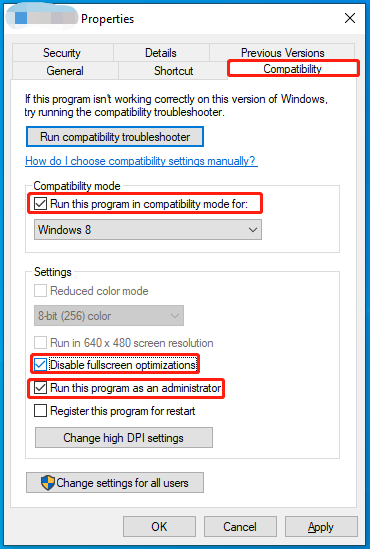
Paso 4. Haz clic en Aplicar & Aceptar para guardar los cambios.
Solución 2: cerrar aplicaciones innecesarias
Las tareas en segundo plano pueden También consume los recursos del sistema, por lo que es posible que no haya suficiente CPU, disco o memoria para ejecutar el juego. Para ahorrar más recursos del sistema para el juego, debes desactivar algunos programas innecesarios antes de jugar. Para hacerlo:
Paso 1. Haga clic derecho en el menú Inicio y seleccione Administrador de tareas.
Paso 2. Haga clic derecho en programas innecesarios uno por uno y seleccione Finalizar tarea.
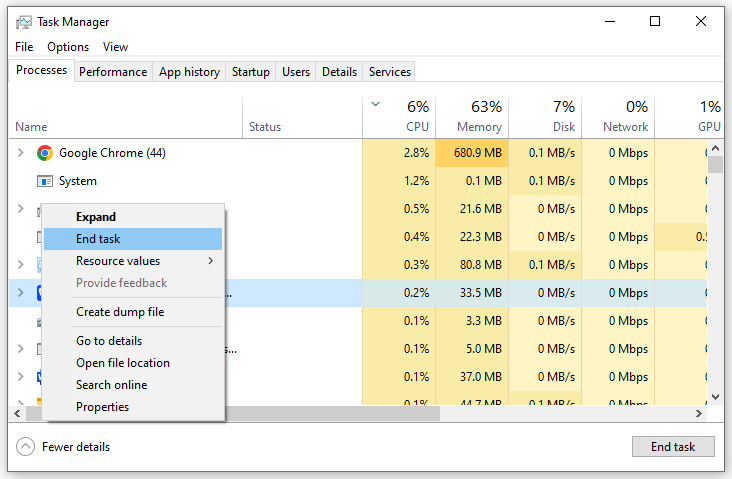
Solución 3: deshabilitar las superposiciones en el juego
Aunque las superposiciones en el juego pueden mejorar tu experiencia de juego, pueden consumir más ancho de banda y traer algunos problemas de compatibilidad a tu juego, lo que lleva a Black Ops 6 pantalla negra. En este caso, es una buena opción desactivarlos. Siga estas instrucciones:
Paso 1. Inicie el cliente Steam > vaya a Biblioteca > haga clic derecho en Call of Duty Black Ops 6 para seleccionar Propiedades.
Paso 2. En la pestaña General, desmarque Habilitar superposición de Steam.
Solución 4: Actualizar el controlador de gráficos
Si la pantalla se rompe, parpadea o se queda en negro al iniciar Black Ops 6, es probable que el controlador de gráficos esté desactualizado. En esta condición, debe actualizarlo a tiempo. Para hacerlo:
Paso 1. Escribe administrador de dispositivos en la barra de búsqueda y presiona Introducir.
Paso 2. Expande Pantalla adaptadores y haga clic derecho sobre él para elegir Actualizar controlador.
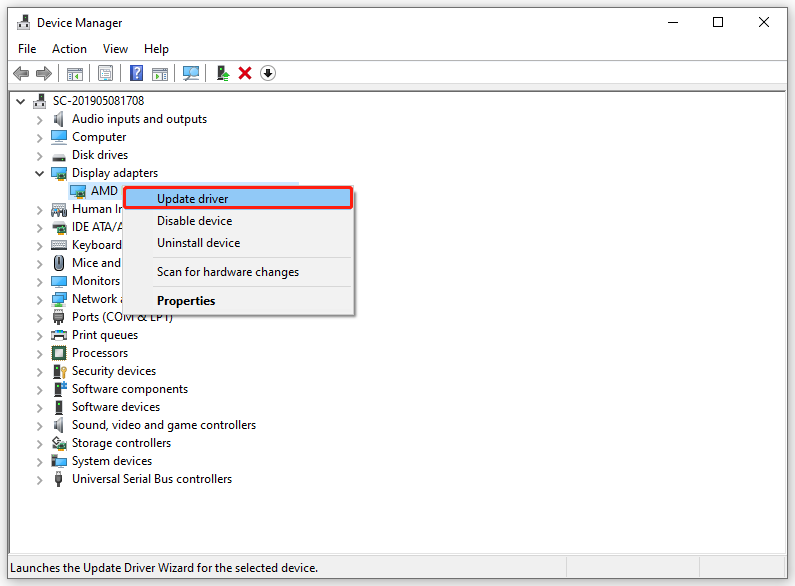
Paso 3. Selecciona Buscar controladores automáticamente y luego sigue el asistente en pantalla para completar el proceso.
Solución 5: verificar la integridad de los archivos del juego
Los archivos de juego corruptos también pueden activar la pantalla negra de Black Ops 6. Afortunadamente, puedes escanear y reparar los archivos dañados en el cliente Steam. Aquí se explica cómo hacerlo:
Paso 1. Inicie el cliente Steam y busque Call of Duty Black Ops 6 en la Biblioteca.
Paso 2. Haz clic derecho en el juego y selecciona Propiedades.
Paso 3. En la pestaña Archivos instalados, haz clic en Verificar integridad de los archivos del juego.
Solución 6: realizar un inicio limpio
Otro culpable de la pantalla negra de Black Ops 6 Beta podrían ser los conflictos entre el software en segundo plano. Para excluir su influencia, puede considerar realizar un inicio limpio. Aquí se explica cómo hacerlo:
Paso 1. Presione Win R para abrir el cuadro Ejecutar.
Paso 2 Escriba msconfig y presione Entrar para iniciar Configuración del sistema.
Paso 3. En la pestaña Servicios, verifique. Ocultar todos los servicios de Microsoft y presionar Desactivar todo.
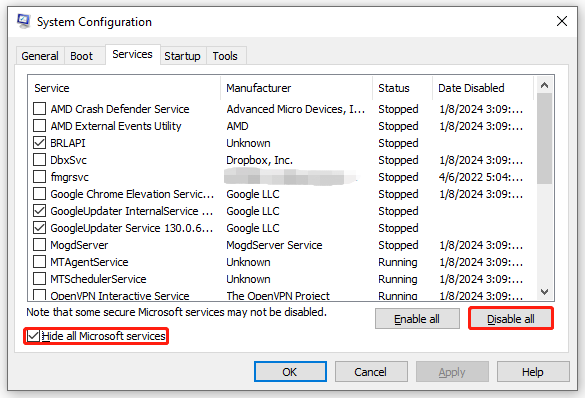
Paso 4. Dirígete a la pestaña Inicio, haz clic en Abrir Administrador de tareas.
Paso 5. Haz clic derecho en cada inicio innecesario y seleccione Desactivar.
Paso 6. Regrese a la pestaña Servicios y toque Aplicar & Aceptar.
Paso 7. Reinicie su computadora.
Solución 7: actualice Windows 10/11
Si no actualiza el sistema operativo durante mucho tiempo, se recomienda actualizarlo a tiempo porque la última versión del sistema operativo puede corregir algunos errores conocidos y mejorar su experiencia de usuario. Para hacerlo:
Paso 1. Presione Win I para abrir Configuración de Windows.
Paso 2. En el menú de configuración, desplácese hacia abajo para encontrar Actualización y seguridad y presiónelo.
Paso 3. En la pestaña Actualización y seguridad, haga clic en Buscar actualizaciones .
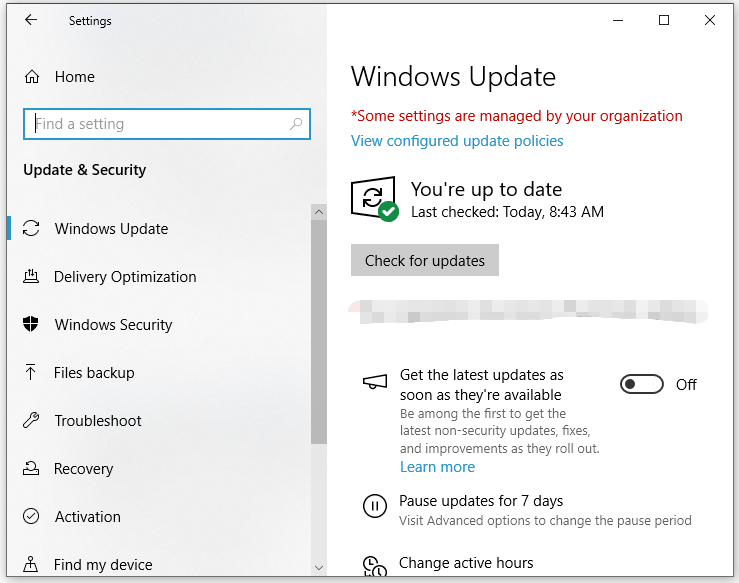
Solución 8: permitir el juego a través del Firewall de Windows Defender
El Firewall de Windows Defender puede proteger su computadora contra malware o infecciones de virus, pero a veces también puede bloquear algunos programas y archivos seguros por error. En consecuencia, puedes permitir Call of Duty Black Ops 6 a través del Firewall de Windows Defender. Para hacerlo:
Paso 1. Abra el Panel de control.
Paso 2. Haga clic en Sistema y seguridad > Firewall de Windows Defender > Permitir una aplicación o función a través del Firewall de Windows Defender.
Paso 3. Haz clic en Cambiar configuración. Desplázate hacia abajo para encontrar el juego y compruébalo.
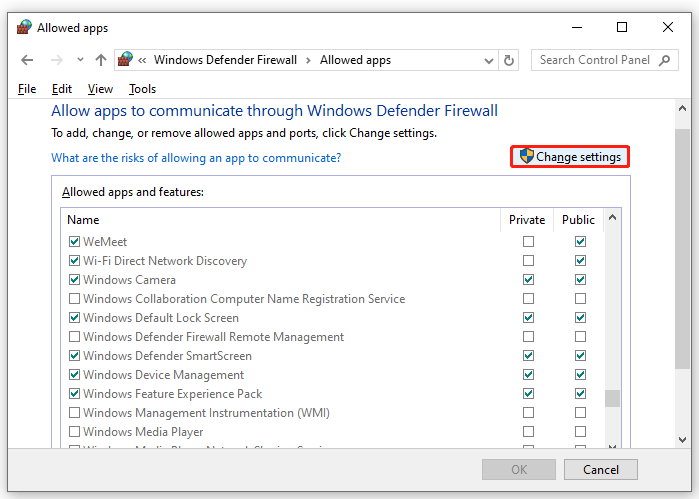
Paso 4. Haga clic en Aceptar para guardar los cambios.
Palabras finales
Esta publicación cubre 8 soluciones para la pantalla negra de Black Ops 6 en Windows 10/11. Pruébalos uno por uno hasta que puedas jugar sin ningún error. ¡Que tenga un lindo día!
-
 Cómo eliminar sus datos del sitio de búsqueda de una personaEste artículo se actualizó por última vez el 24 de febrero de 2025. Muchas personas no saben que una cantidad significativa de sus datos perso...Tutoriales de software Publicado el 2025-04-21
Cómo eliminar sus datos del sitio de búsqueda de una personaEste artículo se actualizó por última vez el 24 de febrero de 2025. Muchas personas no saben que una cantidad significativa de sus datos perso...Tutoriales de software Publicado el 2025-04-21 -
 Cómo disfrazar un iPad como una computadora portátilEste artículo actualizado (publicado originalmente el 31 de octubre de 2019) explora cómo transformar su iPad en una alternativa de computadora portá...Tutoriales de software Publicado el 2025-04-21
Cómo disfrazar un iPad como una computadora portátilEste artículo actualizado (publicado originalmente el 31 de octubre de 2019) explora cómo transformar su iPad en una alternativa de computadora portá...Tutoriales de software Publicado el 2025-04-21 -
 ¿Cómo limpiar el caché del buzón de Mac? ¿Cómo eliminarlo en Mac?Esta guía explica cómo borrar el caché de correo en su Mac, abordando problemas comunes como el rendimiento lento y los problemas de carga por correo...Tutoriales de software Publicado el 2025-04-21
¿Cómo limpiar el caché del buzón de Mac? ¿Cómo eliminarlo en Mac?Esta guía explica cómo borrar el caché de correo en su Mac, abordando problemas comunes como el rendimiento lento y los problemas de carga por correo...Tutoriales de software Publicado el 2025-04-21 -
 Cómo priorizar la asignación de wifi a los dispositivos más necesariosLas casas modernas generalmente tienen múltiples dispositivos conectados a redes de acceso Wi-Fi simultáneamente, lo que a menudo conduce a la ten...Tutoriales de software Publicado el 2025-04-19
Cómo priorizar la asignación de wifi a los dispositivos más necesariosLas casas modernas generalmente tienen múltiples dispositivos conectados a redes de acceso Wi-Fi simultáneamente, lo que a menudo conduce a la ten...Tutoriales de software Publicado el 2025-04-19 -
 Revisión del software Antivirus McAfee: ¿Es suficiente? 【Función, precio】McAfee: un antivirus veterano, pero ¿es lo mejor para Mac? McAfee, un nombre de larga data y de buena reputación en ciberseguridad, ofrece una sóli...Tutoriales de software Publicado el 2025-04-19
Revisión del software Antivirus McAfee: ¿Es suficiente? 【Función, precio】McAfee: un antivirus veterano, pero ¿es lo mejor para Mac? McAfee, un nombre de larga data y de buena reputación en ciberseguridad, ofrece una sóli...Tutoriales de software Publicado el 2025-04-19 -
 OnePlus Watch 3 se pospone a abril debido a problemas divertidosDespués de que se lance el tan esperado reloj inteligente OnePlus Watch 3, el plan de compra puede requerir un ligero ajuste. Un problema de produ...Tutoriales de software Publicado el 2025-04-19
OnePlus Watch 3 se pospone a abril debido a problemas divertidosDespués de que se lance el tan esperado reloj inteligente OnePlus Watch 3, el plan de compra puede requerir un ligero ajuste. Un problema de produ...Tutoriales de software Publicado el 2025-04-19 -
 Consejos para aprovechar al máximo la función de tap en la parte posterior de su iPhoneA lo largo de los años, Apple ha desarrollado una gran cantidad de herramientas para hacer que el uso de iPhones sea más conveniente. Aunque la fu...Tutoriales de software Publicado el 2025-04-18
Consejos para aprovechar al máximo la función de tap en la parte posterior de su iPhoneA lo largo de los años, Apple ha desarrollado una gran cantidad de herramientas para hacer que el uso de iPhones sea más conveniente. Aunque la fu...Tutoriales de software Publicado el 2025-04-18 -
 Obtenga rápidamente actualizaciones de Windows 11 24h2, omita la cola de esperaEn la guía integral, MiniTool lo guiará a través de cómo evitar la línea de espera de Windows 11 24h2 utilizando la política y el registro del grupo....Tutoriales de software Publicado el 2025-04-18
Obtenga rápidamente actualizaciones de Windows 11 24h2, omita la cola de esperaEn la guía integral, MiniTool lo guiará a través de cómo evitar la línea de espera de Windows 11 24h2 utilizando la política y el registro del grupo....Tutoriales de software Publicado el 2025-04-18 -
 Consejos para usar puntos de acceso de teléfonos móviles: cómo evitar el aumento en el tráfico de datosUso de su teléfono como punto de acceso para su computadora portátil sobre la marcha es conveniente, pero las computadoras portátiles son cerdos de d...Tutoriales de software Publicado el 2025-04-18
Consejos para usar puntos de acceso de teléfonos móviles: cómo evitar el aumento en el tráfico de datosUso de su teléfono como punto de acceso para su computadora portátil sobre la marcha es conveniente, pero las computadoras portátiles son cerdos de d...Tutoriales de software Publicado el 2025-04-18 -
 ¿Cuál es mejor en comparación con iPhone y Android?elección entre iOS y Android: una comparación detallada El mercado de teléfonos móviles está dominado por dos actores principales: iOS y Android. ...Tutoriales de software Publicado el 2025-04-17
¿Cuál es mejor en comparación con iPhone y Android?elección entre iOS y Android: una comparación detallada El mercado de teléfonos móviles está dominado por dos actores principales: iOS y Android. ...Tutoriales de software Publicado el 2025-04-17 -
 ¿Safari se ralentiza en Mac? ¡El secreto para acelerar a Safari!El navegador Safari funciona lentamente? ¡Una guía imperdible para la aceleración para los usuarios de Mac! Safari es uno de los navegadores más rá...Tutoriales de software Publicado el 2025-04-17
¿Safari se ralentiza en Mac? ¡El secreto para acelerar a Safari!El navegador Safari funciona lentamente? ¡Una guía imperdible para la aceleración para los usuarios de Mac! Safari es uno de los navegadores más rá...Tutoriales de software Publicado el 2025-04-17 -
 Pensé que nunca necesitaría una billetera hasta que esto sucedieraEstás en un buen restaurante con tu amado; Quizás ambos estén disfrutando de un bistec encantador. Después de un tiempo, levanta la mano y le pregunt...Tutoriales de software Publicado el 2025-04-17
Pensé que nunca necesitaría una billetera hasta que esto sucedieraEstás en un buen restaurante con tu amado; Quizás ambos estén disfrutando de un bistec encantador. Después de un tiempo, levanta la mano y le pregunt...Tutoriales de software Publicado el 2025-04-17 -
 Comparación entre McAfee y Mackeeper: ¿Cuál es mejor? ¿Cómo elegir el software antivirus?elegir la solución de seguridad cibernética adecuada para su Mac puede ser complicado. Esta comparación de McAfee y Mackeeper lo ayuda a decidir ent...Tutoriales de software Publicado el 2025-04-17
Comparación entre McAfee y Mackeeper: ¿Cuál es mejor? ¿Cómo elegir el software antivirus?elegir la solución de seguridad cibernética adecuada para su Mac puede ser complicado. Esta comparación de McAfee y Mackeeper lo ayuda a decidir ent...Tutoriales de software Publicado el 2025-04-17 -
 7 aplicaciones de comunicación de seguridad que debe usarelegir una aplicación de mensajería a menudo se reduce a lo que usan sus contactos, con vistas a un factor crucial: la seguridad. Compartimos inform...Tutoriales de software Publicado el 2025-04-17
7 aplicaciones de comunicación de seguridad que debe usarelegir una aplicación de mensajería a menudo se reduce a lo que usan sus contactos, con vistas a un factor crucial: la seguridad. Compartimos inform...Tutoriales de software Publicado el 2025-04-17 -
 La mejor guía de cómo etiquetar cualquier sitio webmás allá de la estática: anotando páginas web con facilidad La web no debería ser una experiencia estática. Con las herramientas adecuadas, puede ...Tutoriales de software Publicado el 2025-04-17
La mejor guía de cómo etiquetar cualquier sitio webmás allá de la estática: anotando páginas web con facilidad La web no debería ser una experiencia estática. Con las herramientas adecuadas, puede ...Tutoriales de software Publicado el 2025-04-17
Estudiar chino
- 1 ¿Cómo se dice "caminar" en chino? 走路 pronunciación china, 走路 aprendizaje chino
- 2 ¿Cómo se dice "tomar un avión" en chino? 坐飞机 pronunciación china, 坐飞机 aprendizaje chino
- 3 ¿Cómo se dice "tomar un tren" en chino? 坐火车 pronunciación china, 坐火车 aprendizaje chino
- 4 ¿Cómo se dice "tomar un autobús" en chino? 坐车 pronunciación china, 坐车 aprendizaje chino
- 5 ¿Cómo se dice conducir en chino? 开车 pronunciación china, 开车 aprendizaje chino
- 6 ¿Cómo se dice nadar en chino? 游泳 pronunciación china, 游泳 aprendizaje chino
- 7 ¿Cómo se dice andar en bicicleta en chino? 骑自行车 pronunciación china, 骑自行车 aprendizaje chino
- 8 ¿Cómo se dice hola en chino? 你好Pronunciación china, 你好Aprendizaje chino
- 9 ¿Cómo se dice gracias en chino? 谢谢Pronunciación china, 谢谢Aprendizaje chino
- 10 How to say goodbye in Chinese? 再见Chinese pronunciation, 再见Chinese learning
























